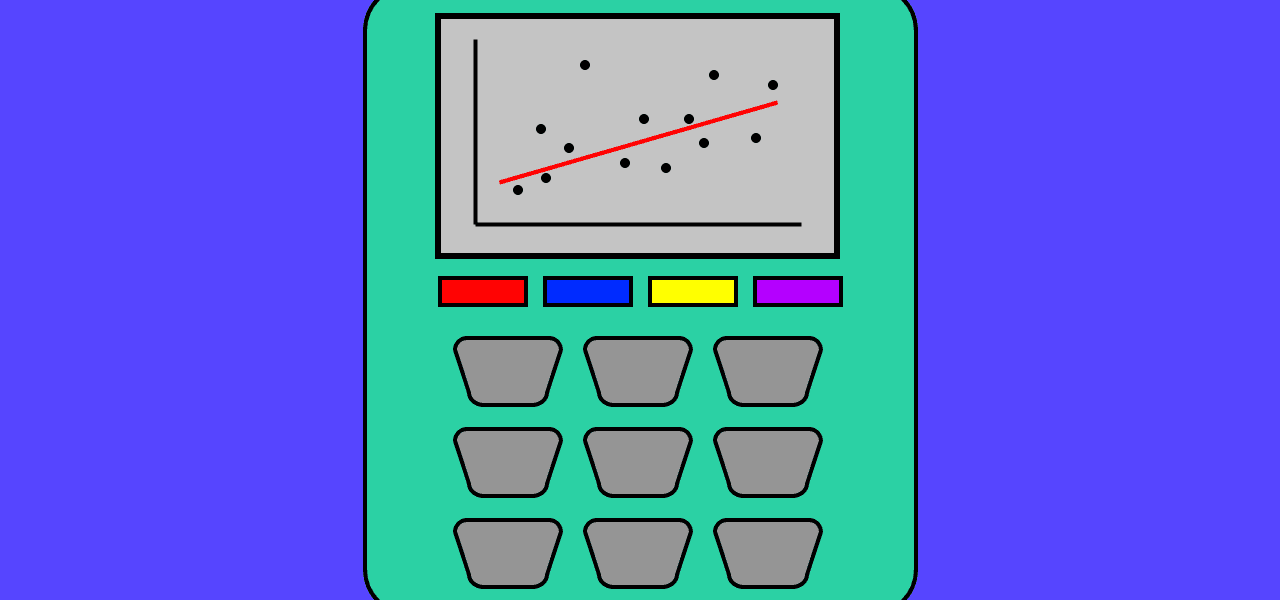O objetivo deste artigo é te mostrar como realizar o cálculos de regressão com a calculadora científica.
As instruções que você verá aqui são para as calculadoras no modelo da CASIO FX-82MS, FX-83MS, FX-85MS, FX-270MS, FX-300MS, FX-350MS, mas é possível haver alguma semelhança com outros modelos.
Para realizar esse tipo de cálculo estatístico primeiramente precisamos alterar o modo de cálculo.
Então para fazer isso pressionamos a tecla mode 1 vez e depois a opção 3 – REG. Uma nova tela aparece e é aí que você deve escolher o tipo de regressão desejado.
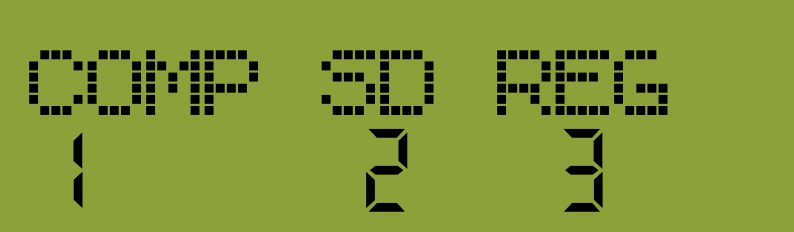
A calculadora nos possibilita o cáculo para seis tipos diferentes:
Na primeira tela temos:
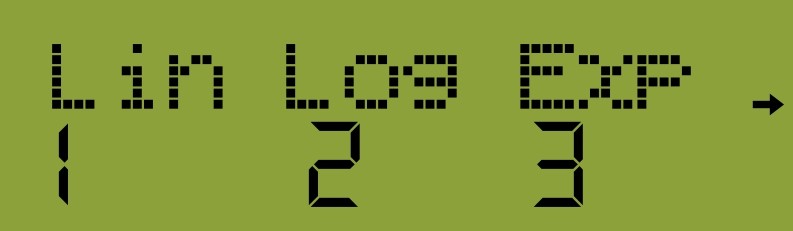
- Lin – Regressão linear (opção 1);
- Log – Regressão logarítmica (opção 2);
- Exp – Regressão exponencial (opção 3).
Ao pressionar a tecla DISPLAY para o lado direito aparecem mais três opções:
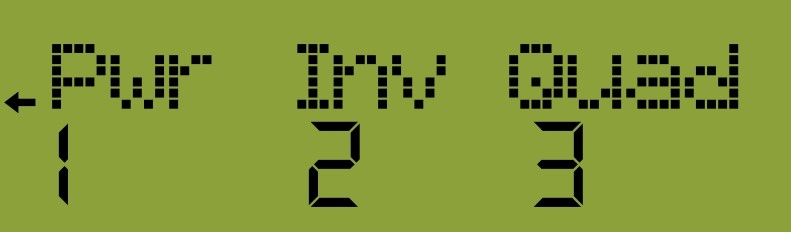
- Pwr – Regressão de potência (opção 1);
- Inv – Regressão inversa (opção 2);
- Quad – Regressão quadrática (opção 3).
Cálculo de regressão
Para demonstrar o uso desse modo vamos utilizar os dados abaixo para regressão linear.
| x = Temperatura (°C) | y = Pressão atmosférica (hPa) |
| 10 | 1003 |
| 15 | 1005 |
| 20 | 1010 |
| 25 | 1011 |
| 30 | 1014 |
Inserção de valores
Ao alterar o modo de cálculo para regressão algumas funções da calculadora são alteradas.
Este é o caso do botão M+ que agora passa a ser DT (DATA em inglês quer dizer dados). Então é nessa opção que vamos armazenar os dados da nossa tabela.
Mas antes de iniciar qualquer introdução de dados precisamos limpar a memória da calculadora, para evitar que nossos cálculos sejam interferidos por valores inseridos anteriormente.
Então para limpar a memória pressione o botão SHIFT, depois a opção CLR, escola a opção 1 – Scl e por último pressione = (igual).
Agora podemos começar a inserir nossos dados.
O primeiro valor é o 10 e o 1003, mas para inserir os dois separamos os valores com o botão da vírgula que fica ao lodo do botão M+, depois disso é só pressionar o botão DT (M+).
Mas tome cuidado para não apertar DT duas vezes, caso faça isso os valores serão introduzido duas vezes e não uma.
Sabendo disso, então para os demais valores é só seguir a mesma ideia, ao digitar o valor que se deseja introduzir pressione a tecla DT.
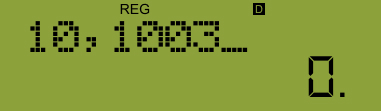
Para verificar os valores inseridos utilize as setas para cima e para baixo do botão REPLAY.
X seguido de um número é o valor introduzido como temperatura, Y seguido de um número é o valor introduzido como pressão atmosférica e Freq seguido de um número é a quantidade de vezes que o valor se repete (frequência).
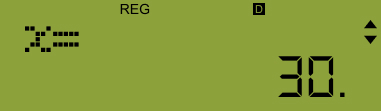
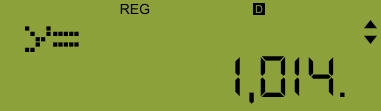
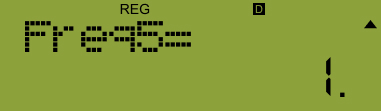
Correção de dados inseridos
Mas caso você tenha introduzido algum valor de forma erra basta achá-lo na pilha com o botão REPLAY e substituí-lo.
Então para fazer isso digite o valor pelo qual se deseja substituir e pressione a tecla igual. Mas tome cuidado, caso pressione a tecla DT o valor será inserido na pilha e não substituído.
Você também pode realizar a substituição da frequência que um número aparece, a ideia é a mesma.
Mas caso queira apagar o dado da pilha utilize a opção CL que está em amarelo abaixo do botão M+. Para ativá-la pressione a tecla SHIFT primeiro.
Cálculos
No modo de regressão a calculadora libera duas novas opções para cálculos.
Eles se encontram acima dos botões 1 e 2, são o S-SUM e o S-VAR, para ativá-los é primeiro preciso pressionar a tecla SHIFT.
A opção S-SUM
Na função **S-SUM** existem 6 opções para regressões não quadráticas e 9 opções para a regressão quadrática:
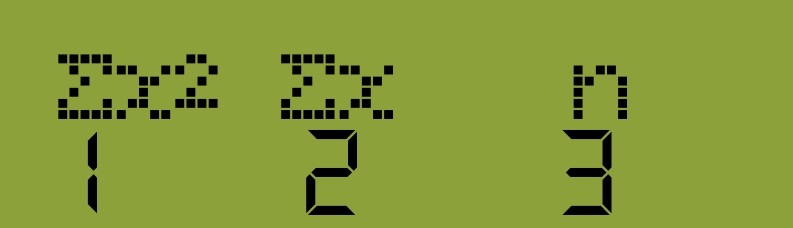
- A primeira opção (tecla 1) é para chamar a soma dos quadrados dos valores de x;
- Na segunda opção (tecla 2) você obtém a soma dos valores de x;
- E a terceira opção (tecla 3) será informada a quantidade de valores inserido.
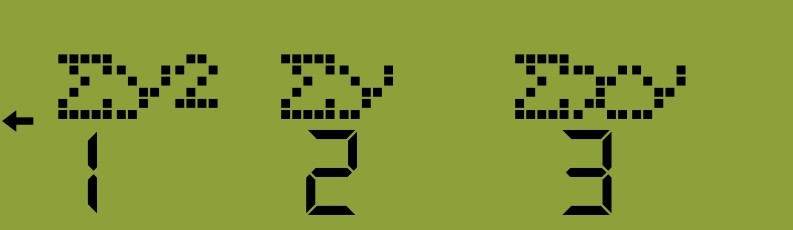
- A primeira opção (tecla 1) é para chamar a soma dos quadrados dos valores de y;
- Na segunda opção (tecla 2) você obtém a soma dos valores de y;
- E a terceira opção (tecla 3) será informada a soma dos x multiplicados por y.
Na opção de regressão quadrática temos mais uma tela:
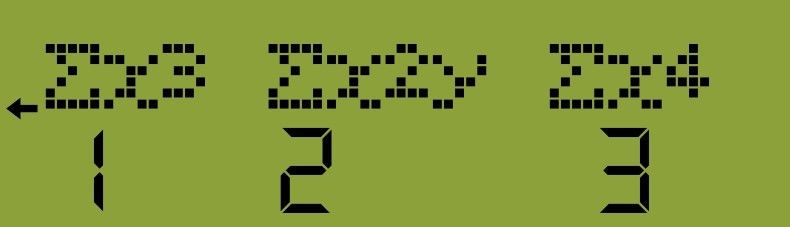
- A primeira opção (tecla 1) é para chamar a soma dos cubos dos valores de x;
- Na segunda opção (tecla 2) você obtém a soma dos quadrados de x multiplicados por y;
- E a terceira opção (tecla 3) será informada a soma dos valores de x elevados a quarta potência.
Como exemplo vamos verificar a quantidade de valores inseridos, então chamamos a opção n da primeira tela e depois pressioanamos = (igual).
Portanto obtemos o valor 5, que é a quantidade de valores na nossa tabela.
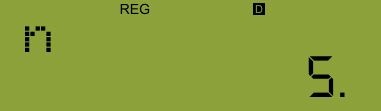
A opção S-VAR
Então agora sobre a função S-VAR. Para verificar as opções disponíveis pressionamos a tecla SHIFT e depois a tecla 2.
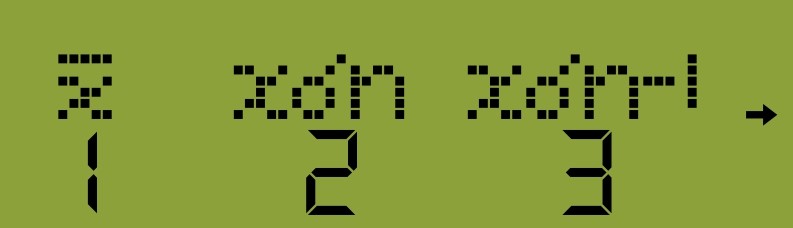
- a primeira opção é a média aritmética de x;
- segunda opção é o desvio padrão populacional de x;
- a terceira opção o desvio padrão de amostra de x;
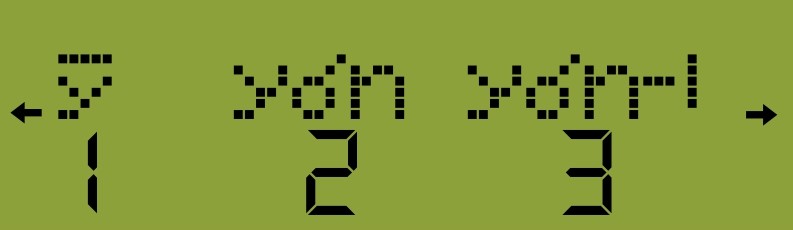
- 1 é a média aritmética de y;
- 2 o desvio padrão populacional de y;
- 3 o desvio padrão de amostra de y;
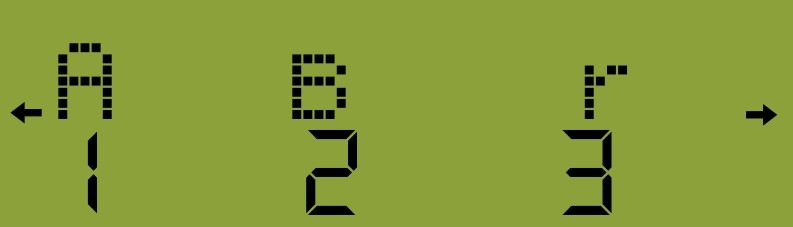
- 1 o coeficiente de regressão A;
- 2 é o coeficiente de regressão B;
- 3 é o coeficiente de correlação r;
Ainda temos para as não quadráticas:
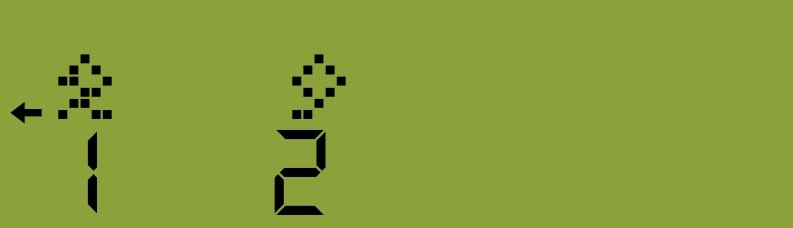
- 1 é o valor estimado de x; e
- 2 o valor estimado de y.
E apenas para as quadráticas:
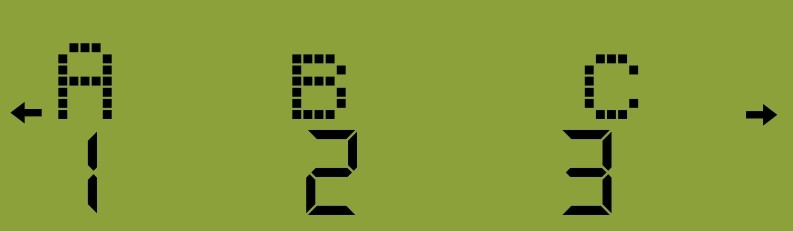
- 3 é o coeficiente de regressão C;
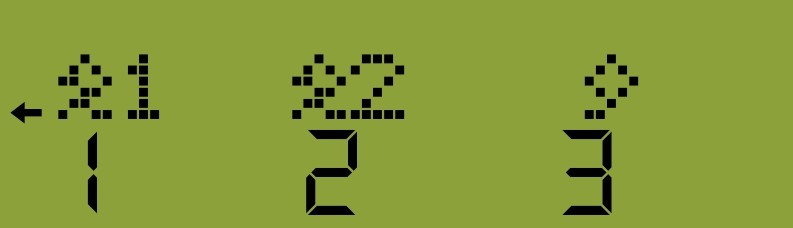
- 1 é o valor estimado de x1;
- 2 o valor estimado de x2; e
- 3 é o valor estimado de y.
Cálculo com S-VAR
Como exemplo vamos verificar o valor estimado da temperatura para uma pressão atmosférica de 1000hPa.
A temperatura é valor que inserimos como x, portanto, para verificar o valor estimado de x escrevemos na calculadora:
1000 + SHIFT + S-VAR + REPLAY para a direita até aparecer a opção , pressionamos a tecla 1 e depois = (igual).
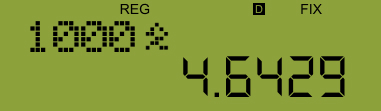
Temos então que a temperatura estimada para uma pressão de 1000 hPa é de $4,6429 {\ }^{\circ}C$.
Se você quiser saber como configurar a calculadora para exibir apenas uma quantidade determinada de casas decimais leia o artigo Como configurar a forma de exibição de resultados na calculadora.
Lembre-se de limpar a memória da calculadora sempre que iniciar uma nova introdução de dados, mesmo que você desligue os dados continuarão na memória.
Exceto quando fizer a alteração entre os modos de cálculos, aí sim os dados na memória serão perdidos.
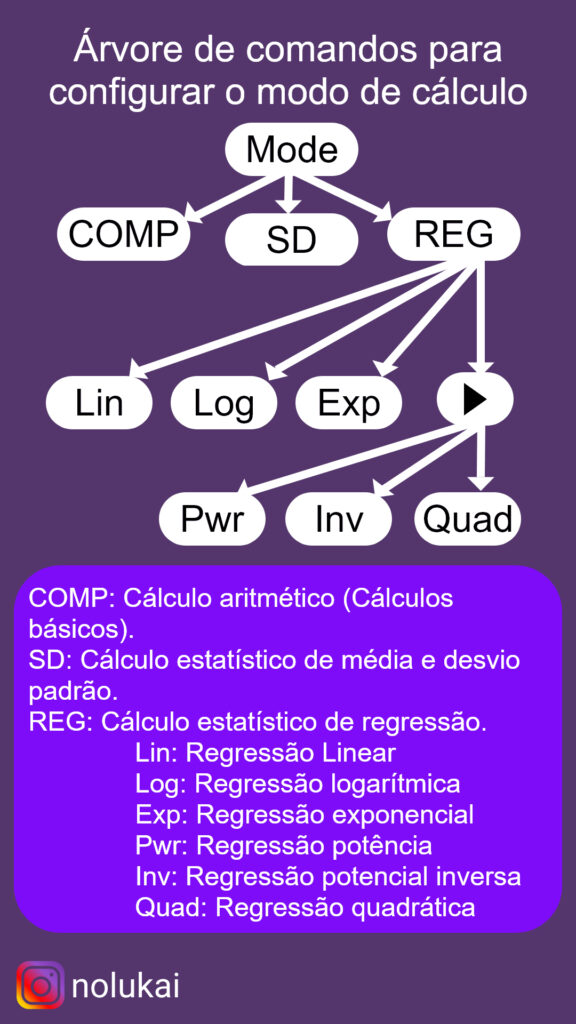
Gostou e acha que vai ajudar mais alguém? Então compartilhe. Tem alguma dúvida? Deixa aqui nos comentários ou pode vir falar comigo pelas redes sociais, os links estão no rodapé do site.